Вы импортировали изображения и организовали их в Lightroom. Но рано или поздно каталог становится запутанным. В этом руководстве вы узнаете, как эффективно управлять несколькими каталогами. Создавая специфические каталоги для проектов или годов, вы не только получите лучшее представление, но и обеспечите быстрое и бесперебойное функционирование Lightroom.
Основные выводы
- Вы можете создать отдельный каталог для каждого задания или года.
- Используя каталоги, вы можете оптимизировать производительность Lightroom.
- Перемещение изображений между каталогами просто и удобно.
- Вы можете легко найти и передать ваш каталог.
Создание и управление каталогами
Создать новый каталог просто. Когда вы впервые открываете Lightroom, автоматически создается основной каталог. Эти файлы хранят все ваши изображения и метаданные. Чтобы добиться более точного управления, вы должны рассмотреть возможность создания отдельного каталога для каждого задания или года.
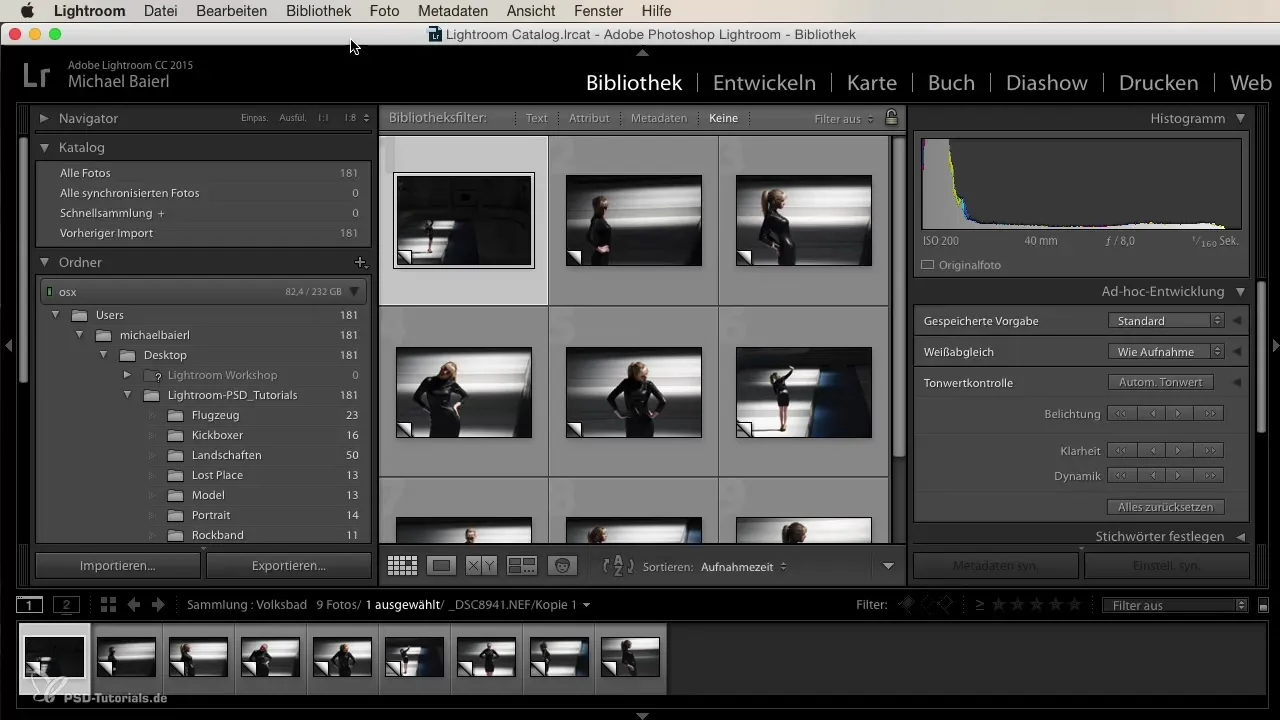
Лично я рекомендую создать каталог для каждой работы. Таким образом, вы можете отправить каталог клиенту по электронной почте. Клиент импортирует его в Lightroom и сразу получает доступ к вашим изменениям и метаданным, таким как теги изображений. Это облегчает вам и вашему клиенту сотрудничество и доступ к специфическим изображениям.
Однако использование всего лишь одного каталога для множества изображений может привести к замедлению работы программы. Часто пользователи относят проблемы с производительностью к самой программе или операционной системе, но в большинстве случаев это просто связано с тем, что каталог слишком велик. Каталог размером более 5 ГБ может серьезно повлиять на скорость и отзывчивость Lightroom.
Если вы не хотите создавать новый каталог для каждого проекта, хотя бы создайте годовой каталог. Например, все изображения за 2015 год можно объединить в один каталог. В новом году вы можете создать новый каталог для 2016 года. Это сохраняет упорядоченность и позволяет вам легко импортировать старые изображения, когда они понадобятся.
Создание новых каталогов осуществляется легко через меню «Файл» и «Новый каталог». Откроется окно, в котором вы можете выбрать место для хранения. Я рекомендую сохранить каталоги в папке с изображениями. Там вы легко найдете файлы каталогов. Вы можете назвать новый каталог, например, «Каталог 2015 приватный». После создания новый каталог будет отображаться в списке и будет доступен для использования.
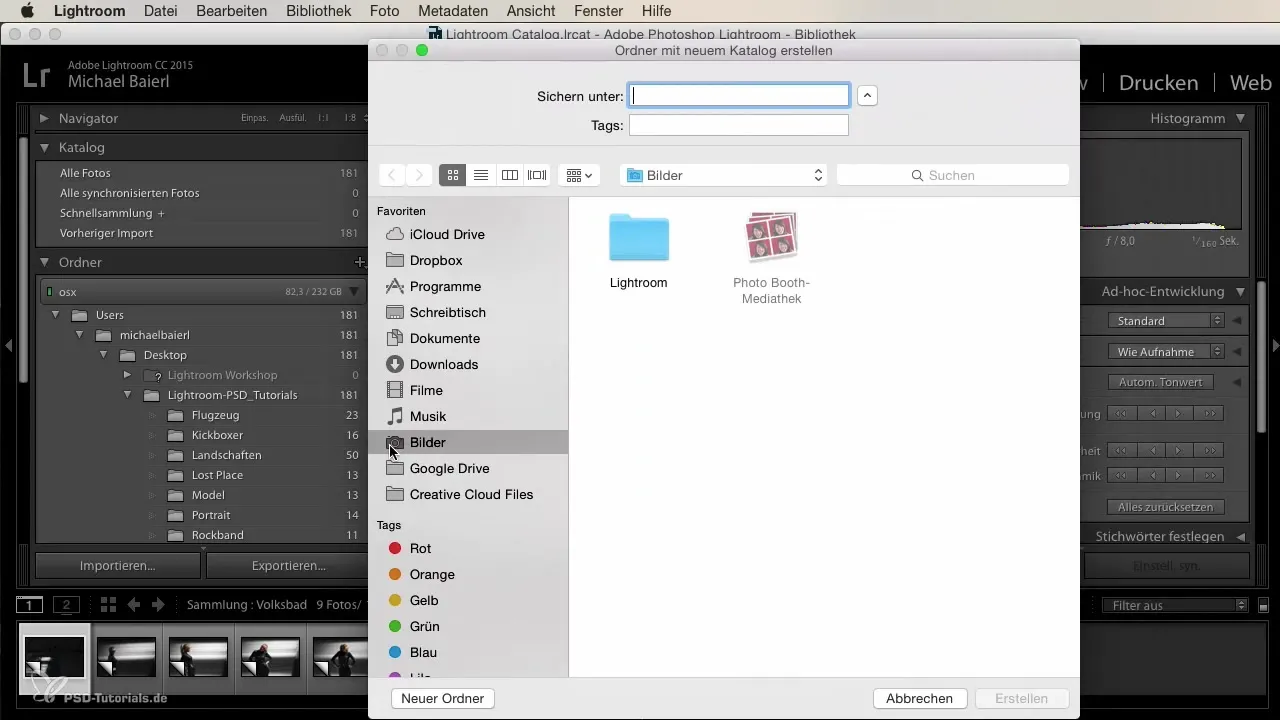
После создания каталогов перемещение изображений между этими каталогами становится простым. Вы можете перемещать фотографии с помощью перетаскивания, что экономит вам много времени и значительно облегчает управление вашими изображениями. Если вы, например, хотите перенести несколько выбранных изображений из старого каталога в новый, просто выделите их и перетащите.
Если вы когда-либо забудете, где находится ваш каталог на жестком диске, вы можете отследить это через настройки каталогов в Lightroom. Здесь вы увидите путь к вашему текущему каталогу. Также можно быстро отобразить место хранения, чтобы вы сразу могли отправить файлы или сохранить их в архиве.
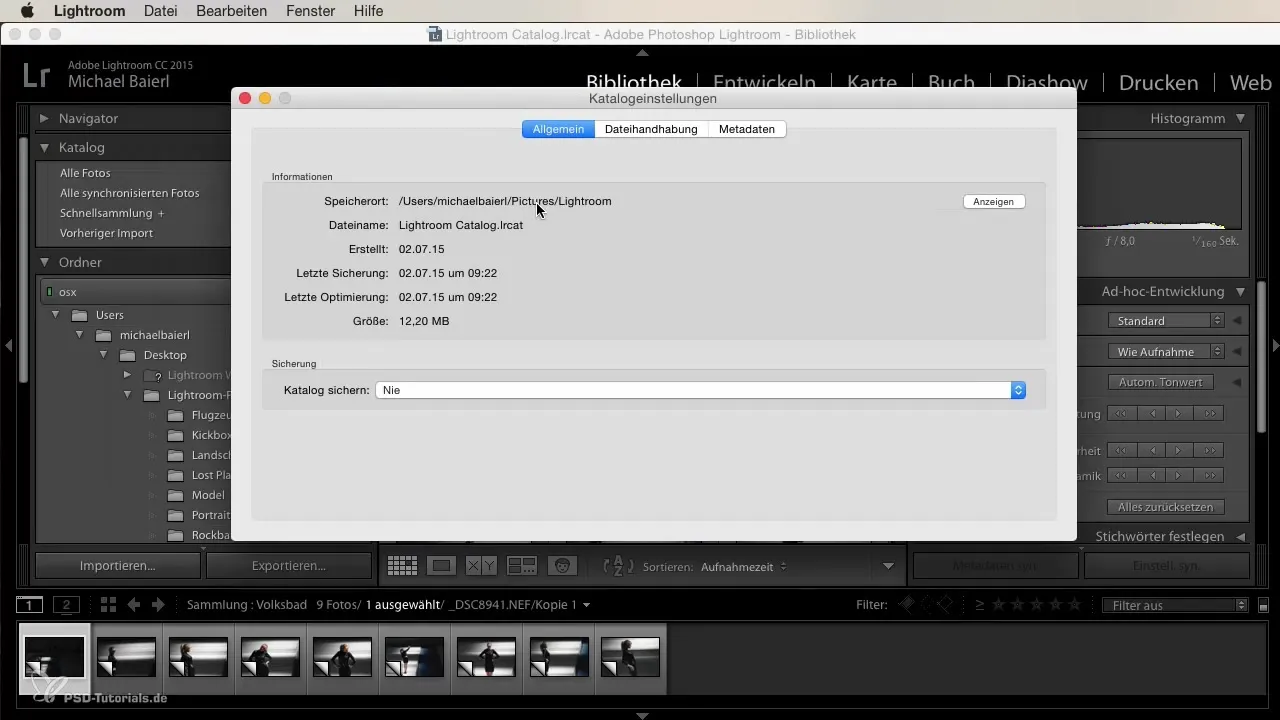
Эта простая методология позволяет вам не только управлять каталогами, но и эффективно организовывать и передавать их. Вы можете просто упаковать свой каталог в электронное письмо или архивировать его на внешнем жестком диске или NAS-системе.
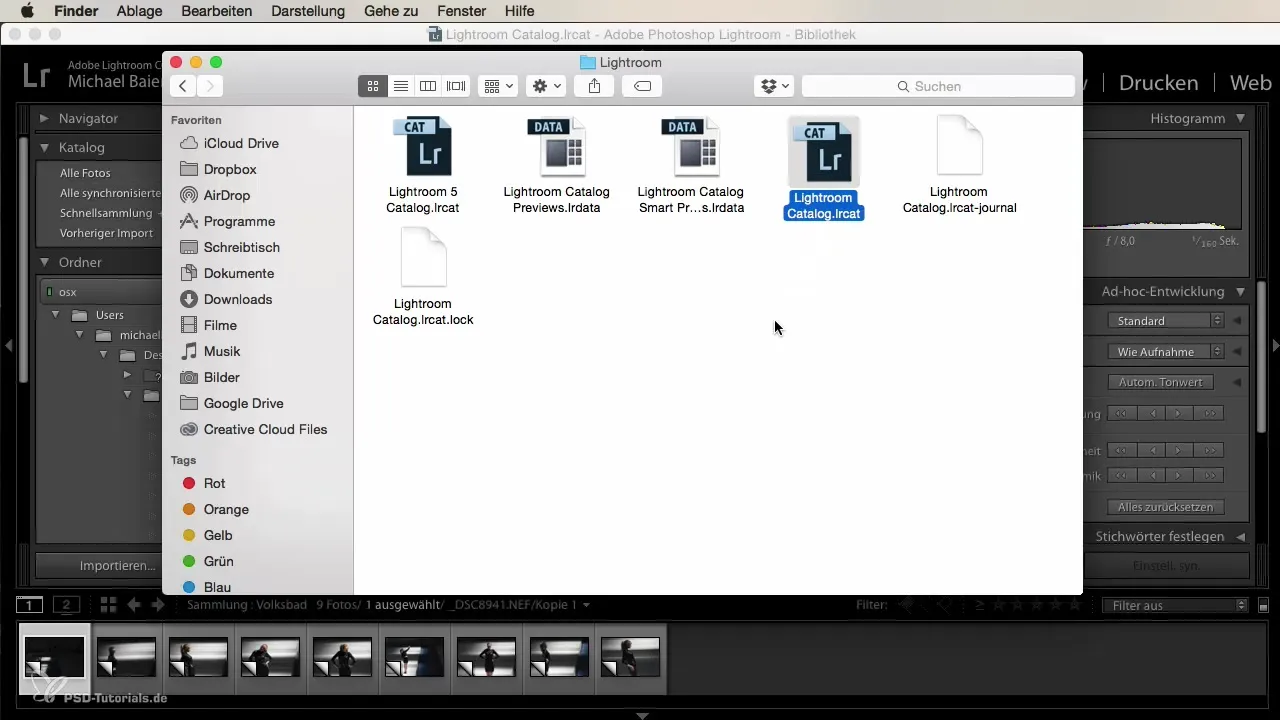
Резюме
Теперь вы узнали основные шаги по управлению вашими каталогами в Lightroom. Каталоги являются необходимыми для поддержания порядка и оптимизации производительности Lightroom. Разделяя их на различные каталоги для проектов или временных периодов, вы не только улучшаете свою организацию, но и облегчаете процесс обмена и архивирования вашей работы.
Часто задаваемые вопросы
Как я могу создать новый каталог в Lightroom?Перейдите в «Файл» и выберите «Новый каталог».
Где лучше всего сохранить мои каталоги?Лучше всего сохранить их в папке с изображениями на вашем компьютере.
Как я могу перемещать изображения между каталогами?Вы можете просто перемещать изображения между каталогами с помощью перетаскивания.
Что делать, если я не могу найти мой каталог?С помощью настроек каталогов в Lightroom вы можете увидеть место хранения вашего каталога.
Какой размер должен быть у моего каталога Lightroom?Каталог размером более 5 ГБ может негативно повлиять на производительность Lightroom.


